
[smartPC사랑=이철호 기자] 코로나19(COVID-19) 바이러스가 아직 기승을 부리는 가운데, ‘이 시국’에 재조명받은 IT 디바이스가 있다. 바로 노트북이다. 화상회의로 중요한 사안을 결정하고, 온라인으로 수업을 진행하는 일이 많아지다 보니 집에서 쓸 수 있는 노트북을 찾는 이들이 많아진 것이다.
노트북의 활용을 극대화하려면 모니터나 키보드, 외장 그래픽카드 등과 연결하는 것이 좋다. 그런데 노트북에 기본 배치된 포트만으로는 다양한 기기와 연결하는 데 무리가 있다. 이럴 때 유용하게 사용할 수 있는 액세서리로 USB 멀티허브가 있다. 노트북을 더 많은 기기와 연결할 수 있게 도와주는 USB 멀티허브를 구매할 때 어떤 점을 살펴봐야 할지 알아보자.
얼마나 포트가 많은지 확인해보자
USB 멀티허브는 1개의 USB 포트를 여러 개의 포트로 확장해주는 역할을 한다. 당연히 얼마나 많은 포트로 확장할 수 있는가가 중요하다. 포트가 많으면 많을수록 더 많은 기기와 연결할 수도 있고, 스마트폰이나 무선 이어폰을 충전할 때도 좋기 때문이다.

그러나 포트 숫자가 많다고 해서 반드시 좋은 USB 멀티허브라는 보장은 없다. 포트 수가 많을수록 부피도 커지기 때문에 공간 활용성이 떨어지고 출장 때 휴대할 때도 불편할 수 있다. 그래서 노트북과 얼마나 많은 기기를 연결해야 하는지 확인한 후 이에 알맞은 숫자의 포트를 지닌 제품을 선택하는 것이 좋다.

HDMI 포트, 타입C 포트도 지원하나요?
모니터나 TV, 빔프로젝터 등과 연결하고 싶다면 USB 멀티허브에 HDMI 포트가 있는지 확인해보자. 대부분의 영상기기는 HDMI 케이블로 연결하기 때문이다. 이때 HDMI로 최대 지원 가능한 해상도가 얼마나 되는지 확인해보는 것이 좋다. 보통은 최대 4K까지 지원하나 일부 고급 제품 중에는 8K까지 지원하는 제품도 있다.

타입C 포트를 지원하는가도 확인해보는 게 좋다. 일부 모니터의 경우 타입C 포트를 지원해 더 편리하게 연결할 수 있는 제품이 있다. 특히 포터블 모니터의 경우 타입C 포트만 사용 가능한 제품이 있으니 타입C 포트 탑재 여부를 꼭 확인해보자.
타입C 포트를 지원한다면 썬더볼트 지원 여부도 알아보는 것이 좋다. 썬더볼트 3는 40Gbps의 빠른 데이터 전송 속도와 100W 전력 공급 기능을 갖고 있어 모니터는 물론 외장 그래픽카드, NAS, 사운드 출력 등에도 적용되고 있다.
타입A와 연결할까? 타입C와 연결할까?
그런데 HDMI에 타입C 포트까지 갖춘 USB 멀티허브를 구매했는데 정작 노트북에서 연결하지 못하는 경우가 종종 발생한다. HDMI나 타입C 포트를 탑재한 USB 멀티허브는 거의 대부분 타입C 단자로 노트북과 연결한다. 모니터와 같은 대형 기기는 소비전력이 많다 보니 어쩔 수 없는 선택이다.
이 말은 만일 노트북에 타입C 포트가 없다면 이런 USB 멀티허브를 사용할 수 없다는 뜻이다. 다행히 최근 출시된 노트북은 상당수가 측면에 타입C 포트를 갖추고 있다. 하지만 이전 세대 노트북의 경우 타입C 포트가 없는 경우가 적지 않으니 주의해야 한다.
사실 타입C 포트로 연결하는 USB 멀티허브 이전에는 일반적인 타입A 포트로 연결하는 제품이 대세였으며, 지금도 꾸준히 출시되고 있다. 이런 제품은 HDMI 등의 다양한 포트를 지원하지 않아 연결할 수 있는 기기가 적다. 그렇다고 쓸모가 아예 없는 것은 아니다. 활용할 수 있는 포트가 늘어나서 외장하드, USB 메모리 등을 연결하거나 스마트폰을 충전하는 등에 쓸 수 있기 때문이다.
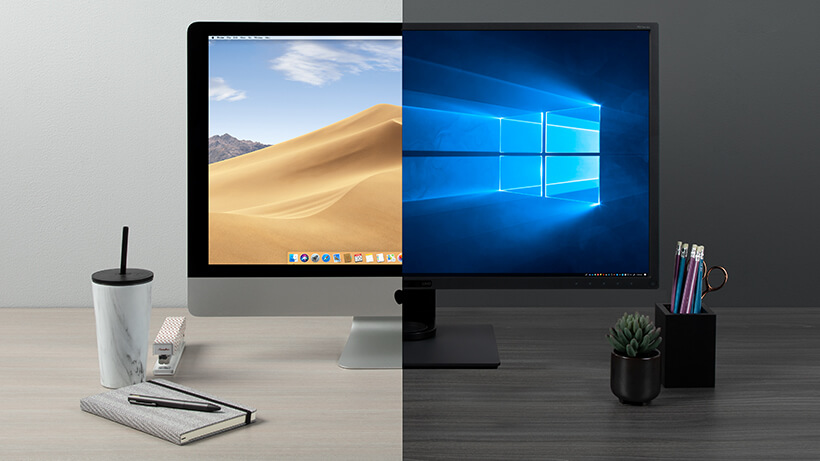
메모리카드, LAN 지원 여부도 확인해야
카메라나 스마트폰 등에 사진, 동영상을 저장하기 위해 SD카드를 쓰는 이들도 많다. USB 멀티허브를 구매한다면 이런 메모리카드를 연결할 수 있는지도 확인해보자. SD카드는 물론 TF 타입도 리더기로 연결 가능한지 확인해보는 것이 좋다.
외부 출장 때 노트북을 사용하다 보면 노트북에 유선 LAN 포트가 없는데 와이파이가 안 되어서 당황스러울 때도 있다. LAN 포트를 지원하는 USB 멀티허브가 필요한 이유다. 1Gbps급의 빠른 속도를 자랑하는 기가비트 LAN을 지원하는 제품이라면 더욱 좋다.

ipTIME UH505-QC1
USB 3.0 포트 4개와 전원 Only 포트가 장착된 USB 멀티허브로, USB 메모리, 랜카드, 외장하드 등과 연결이 가능하고 스마트폰 충전도 가능하다. 특히 전원 포트의 경우 퀵차지 3.0을 통해 일반 충전기보다 최대 240% 빠른 충전 속도를 자랑하고, INOV(지능형 최적 전압관리) 기능으로 보다 효율적인 충전이 가능하다. 어댑터 이외에 USB 3.0 케이블을 이용해 PC, 노트북과 연결할 수 있고, 각각의 전원 버튼으로 전력소모를 최소화할 수 있다. 가격은 6월 11일, 오픈마켓 최저가 기준으로 약 32,700원이다.

마이크로닉스 OT-709
타입C 규격을 제공하는 노트북, 스마트폰, 태블릿PC에 연결해 사용 가능한 USB 멀티허브로, USB 3.0 포트 3개와 타입C 포트, SD/TF 포트를 비롯해 HDMI 포트를 통해 4K/30p 재생을 지원해 더 큰 화면에서 콘텐츠를 즐길 수 있게 한다. 또한, 삼성 덱스도 지원해서 갤럭시 S10과 같은 갤럭시 스마트폰을 연결하면 어디서든 PC 환경을 구현할 수 있다. LAN 포트도 갖추고 있어 유선 인터넷도 사용할 수 있으며, 고급스럽고 견고한 디자인도 돋보인다. 가격은 6월 11일, 오픈마켓 최저가 기준으로 약 51,900원이다.

버바팀 Type-C mini hub
500원짜리 동전 2개 정도의 앙증맞은 사이즈로 노트북은 물론 스마트폰이나 태블릿PC와 함께 사용하기에 적합하다. 그럼에도 USB-C PD포트를 통해 최대 100W의 PD 3.0 충전을 지원하며, USB 3.1 Gen1 포트로 다양한 주변기기를 연결할 수 있다. 최대 4K/30p 화면 재생을 지원하는 HDMI 포트도 유용하게 사용할 수 있다. 최신 스마트폰에서 점점 사라져 가는 3.5mm 헤드폰 잭도 있어서 갤럭시 S20이나 갤럭시 노트 10에서도 유선 이어폰을 사용할 수 있게 해준다. 가격은 6월 11일, 오픈마켓 최저가 기준으로 약 49,500원이다.

벨킨 Thunderbolt 3 독 프로(F4U097kr)
USB 타입A 포트, 타입C 포트, 이더넷 포트, SD 포트 및 오디오 포트는 물론 썬더볼트도 지원하기 때문에 포함된 썬더볼트 3 케이블로 연결하면 윈도우 노트북과 맥북의 활용도를 극대화할 수 있다. 후면의 170W PSU는 독에 전원을 공급함은 물론 노트북도 최대 85W로 충전시켜 주며, 썬더볼트 3를 활용하면 싱글 모니터에서 최대 8K/30p, 듀얼 모니터에서는 최대 4K/60p 화면 재생이 가능하다. 최대 312MB/s 버스 속도로 SD카드의 데이터를 옮길 수도 있다. 가격은 6월 11일, 오픈마켓 최저가 기준으로 약 440,000원이다.


